Tworzenie zespołu na podstawie szablonu w aplikacji Microsoft Teams
Oprócz tworzenia nowych zespołów od podstaw, istniejących grup lub zespołów możesz również tworzyć zespoły na podstawie szablonów.
Wybierz z rosnącej biblioteki szablonów, aby ułatwić szybkie i łatwe konfigurowanie zespołu dzięki wstępnie zdefiniowanym kanałom, kartom i aplikacjom, które współpracują ze sobą w celu wspierania nowego zespołu.
Uwagi:
-
Twoja organizacja może ograniczyć liczbę osób, które mogą tworzyć zespoły. Jeśli nie możesz utworzyć zespołu lub chcesz wyłączyć tworzenie zespołu, skontaktuj się z administratorem.
-
Tworzenie zespołów na podstawie szablonów nie jest obecnie obsługiwane dla klientów government cloud community (GCC).
-
Niektóre funkcje opisane poniżej są dostępne tylko w nowej usłudze Teams. Aby dowiedzieć się więcej, zobacz Przełączanie się do nowej aplikacji Microsoft Teams.
Bieżące szablony obejmują zarządzanie projektami, zarządzanie wydarzeniami, usługi detaliczne, współpracę finansową, komunikację rządowa, opiekę zdrowotną i nie tylko — z dodatkowymi szablonami. Administratorzy mogą również tworzyć szablony niestandardowe dla Organizacji.
Jak utworzyć nowy zespół na podstawie szablonu
-
Wybierz pozycję Zespoły


-
Wybierz pozycję Utwórz

-
Zostanie wyświetlone okno dialogowe Tworzenie zespołu od podstaw. Zamiast tego wybierz link Utwórz z szablonu albo istniejący zespół lub grupa. Spowoduje to skierowanie cię do strony Tworzenie zespołu z opcjami szablonu.
-
Wybierz szablon dla nowego zespołu.
-
Po przejrzeniu listy kanałów i aplikacji, od których rozpocznie się nowy zespół (możesz je później dostosować lub zmienić), wybierz pozycję Użyj tego szablonu.
-
Określ, czy chcesz utworzyć zespół prywatny, czy publiczny. Prywatny zespół ogranicza zawartość i konwersacje do określonej grupy osób.
-
Nadaj nazwę nowemu zespołowi, dodaj opcjonalny opis, jeśli chcesz, dostosuj (zmień nazwę) podanych kanałów, a następnie wybierz pozycję Utwórz u dołu. Spowoduje to rozpoczęcie procesu tworzenia zespołu.
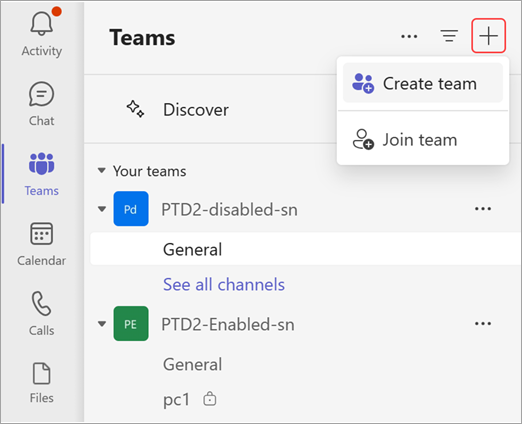
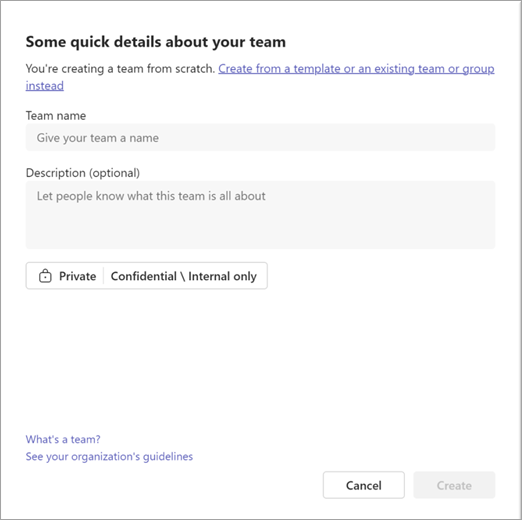
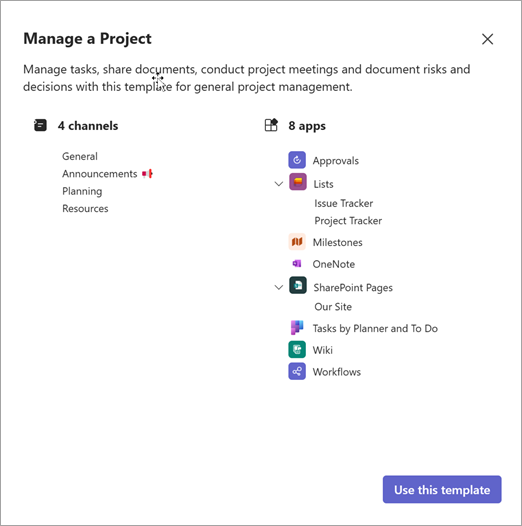
Tematy pokrewne
Tworzenie zespołu od podstaw
Tworzenie zespołu na podstawie istniejącego zespołu
Tworzenie zespołu na podstawie istniejącej grupy
Zarządzanie ustawieniami i uprawnieniami zespołu










